Czasami użytkownik komputera osobistego staje przed problemem lokalizacji zeskanowanych dokumentów lub książek. Na przykład elektroniczna wersja magazynu, która liczy 90 stron, jest w całości w języku angielskim. Ręczne tłumaczenie całego magazynu zajmie Ci dużo wolnego czasu, podczas gdy w przypadku serwisu internetowego zajmie to kilka minut.
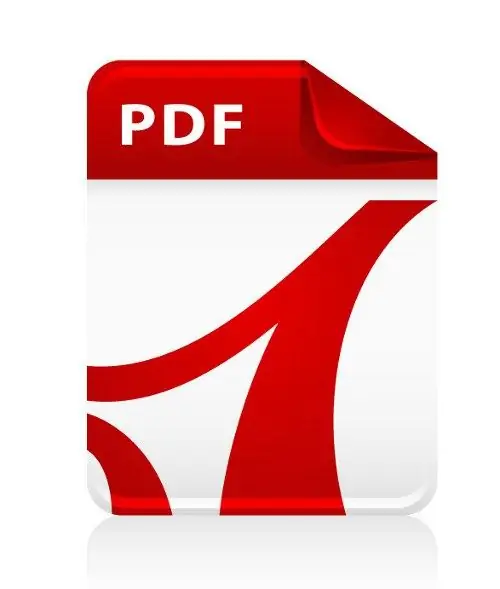
Instrukcje
Krok 1
Opisana poniżej metoda tłumaczenia dużej liczby zeskanowanych stron z jednego języka na inny polega na skorzystaniu z dwóch usług: zamieszczania elektronicznych wersji dokumentów w Internecie oraz tłumaczenia ich na specjalnej stronie internetowej. Przede wszystkim musisz mieć sam plik dokumentu elektronicznego na swoim komputerze lub znać link do zasobu, z którego został skopiowany.
Krok 2
Teraz uruchom przeglądarkę, jeśli jeszcze tego nie zrobiłeś, i skopiuj poniższy link (skrót klawiaturowy Ctrl + C) lub kliknij na niego https://viewer.zoho.com/Upload.jsp. Jeśli skopiowałeś link - kliknij w głównym oknie przeglądarki górne menu "Plik" i wybierz "Nowa karta". Umieść kursor w pustym polu na pasku adresu, naciśnij Ctrl + V i naciśnij Enter.
Krok 3
Na załadowanej stronie pojawi się przed Tobą formularz do przesyłania plików pdf. Kliknij przycisk Przeglądaj obok Wybierz plik. W otwartym oknie pojawi się okno dialogowe otwierania pliku. Znajdź plik dokumentu elektronicznego, wybierz go i naciśnij klawisz Enter lub kliknij przycisk „Otwórz”.
Krok 4
Następnie należy zaznaczyć pole obok Opublikuj ten dokument i wybrać czas, w którym pobrany plik będzie dostępny. Jako przykład posłużyliśmy się książką „Laurie the Gun Trader” i wybraliśmy okres przydatności do spożycia wynoszący jeden rok. Kliknij przycisk Wyświetl i poczekaj na zakończenie procesu pobierania.
Krok 5
Po pobraniu pliku skopiuj link z paska adresu, będzie to wyglądało tak https://viewer.zoho.com/docs/xbHaFf. Teraz przejdź do usługi tłumaczenia tekstu Google.
Krok 6
Przejdź do następującego linku translate.google.com i umieść go w lewym pustym polu, nie zapominając o wskazaniu kierunku tłumaczenia. Następnie naciśnij klawisz Enter, aby wyświetlić tłumaczenie.






